Pour de nombreux utilisateurs de Windows 10.8 ou 7, lors de la connexion à un routeur via wifi ou câble, une erreur s'affiche et apparaît comme "DHCP n'est pas activé sur l'adaptateur réseau Ethernet" ou "Adaptateur sans fil". Dans ce cas, il existe une connexion au réseau local, mais Internet sur l'ordinateur ou l'ordinateur portable ne fonctionne pas et les sites ne se chargent pas. Que faire?
Pourquoi DHCP n'est-il pas activé sur mon adaptateur réseau Ethernet ou WiFi?
Lorsqu'un ordinateur est connecté à Internet, il reçoit une adresse IP - un ID de périphérique unique sur le réseau. Et ici il est nécessaire d'identifier immédiatement deux situations dont dépend le choix d'une solution au problème.
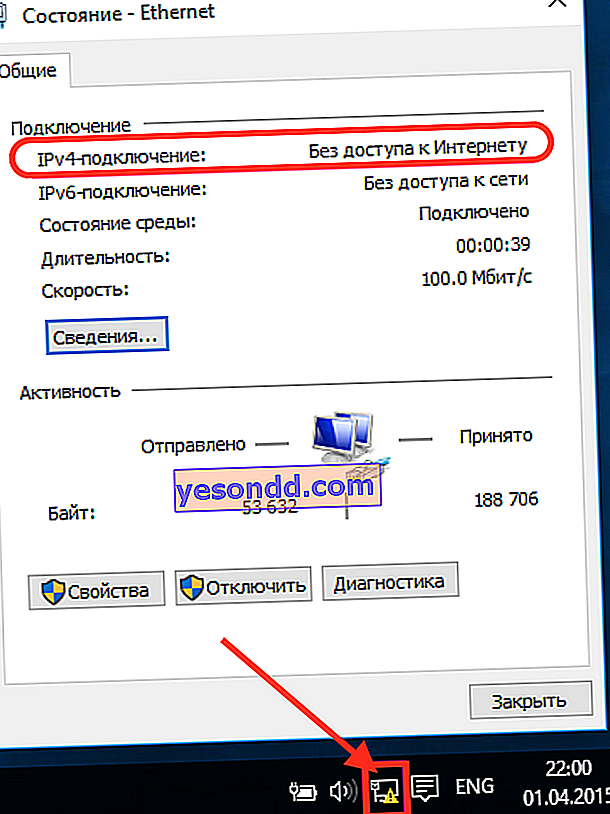
- Si vous avez connecté votre ordinateur portable ou votre PC fixe à Internet directement via un câble qui est tiré par le fournisseur vers l'appartement, l'adresse IP est attribuée par le fournisseur de services en mode automatique ou manuel.
- Si vous avez connecté Internet via un routeur, le câble du fournisseur va au connecteur WAN du routeur. Et un ordinateur y est déjà connecté, ce qui signifie qu'il reçoit son adresse IP de votre routeur domestique.
Erreur lors de la connexion de l'adaptateur réseau Windows via DHCP à Internet
Commençons par la première option - lorsque votre ordinateur ou ordinateur portable est directement connecté à Internet et qu'une erreur de carte réseau Ethernet se produit, un point d'exclamation et l'inscription "Réseau non identifié" sont allumés dans l'état de la connexion.

Tout d'abord, vous devez savoir quel type de connexion votre fournisseur de services utilise. Dans notre cas, il est fort probable que l'IP dynamique ou DHCP soit utilisé. Autrement dit, tous les réglages sont effectués sur le côté de l'équipement du fournisseur. Mais dans les paramètres Windows de votre ordinateur, différentes valeurs sont définies. Qu'est-ce qui provoque un conflit lorsque DHCP n'est pas activé sur la carte réseau.
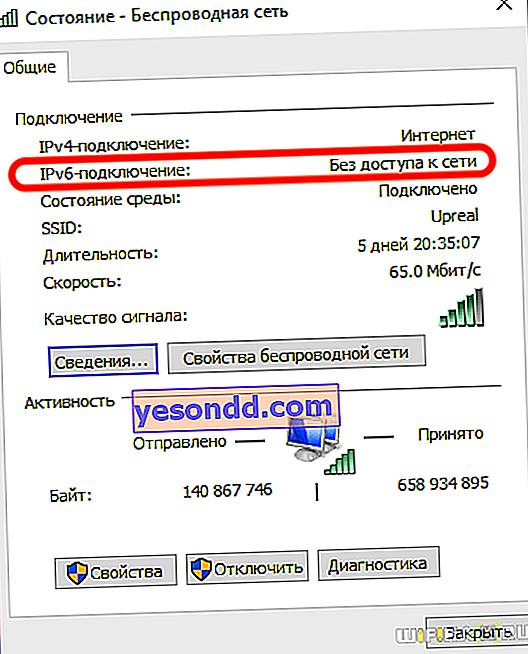
Pour résoudre ce problème, nous devons aller dans le "Centre de contrôle réseau" dans "Modifier les paramètres de l'adaptateur"


Ici nous ouvrons:
- Configurations de "connexion sans fil" si l'ordinateur portable est connecté via wifi
- Connexions au réseau local, si l'ordinateur est connecté au routeur avec un câble.
Et dans les propriétés du protocole Internet version 4, cochez les cases "Acquisition automatique" des adresses IP et des serveurs DNS.

Si Internet n'apparaît pas et que l'inscription «Réseau non identifié» continue de s'afficher, assurez-vous d'avoir sélectionné le type de connexion correct et modifié les paramètres de l'adaptateur par lequel la connexion au réseau passe.
Que faire si DHCP n'est pas activé sur Windows lors de la connexion d'un adaptateur réseau Ethernet ou WiFi via un routeur
Considérons maintenant la situation lorsque vous avez connecté un routeur à Internet et que l'ordinateur y est déjà connecté. La même règle fonctionne ici: après avoir activé le serveur DHCP sur le routeur, vous devez configurer la carte réseau d'un ordinateur exécutant Windows 10, ou 7, 8 de la même manière. Encore une fois, par défaut, toute version de Windows est conçue pour fonctionner avec DHCP. c'est-à-dire obtenir automatiquement une adresse IP d'un routeur.
Cependant, il arrive que lorsque vous essayez de vous connecter au wifi, une erreur est émise indiquant que DHCP n'est pas activé sur la carte réseau. Cela signifie que les paramètres de connexion étaient autrefois attribués manuellement par quelqu'un et qu'ils doivent maintenant être modifiés. Nous faisons cela selon le schéma déjà décrit dans la section précédente.
Mais comme dans cet exemple, nous avons un autre lien supplémentaire dans le routeur vidéo, qui est connecté à Internet, vous devez également vérifier ses paramètres pour la disponibilité du réseau. Pour que le type de connexion avec le fournisseur soit correctement sélectionné et que les données correctes soient entrées.
- Pour IP dynamique - pas besoin de saisir quoi que ce soit
- Pour une adresse IP statique - vous devez spécifier l'adresse, le masque et la passerelle
- Pour PPPoE - nom d'utilisateur et mot de passe pour la connexion
- PPTP / L2TP - login, mot de passe et adresse du serveur
Vous trouverez ci-dessous des exemples de sélection de ces paramètres dans les panneaux de contrôle de différents modèles - TP-Link, Keenetic, Tenda, Netis. À propos de celui que vous utilisez, vous devez consulter le contrat de fourniture de services ou appeler le support technique.
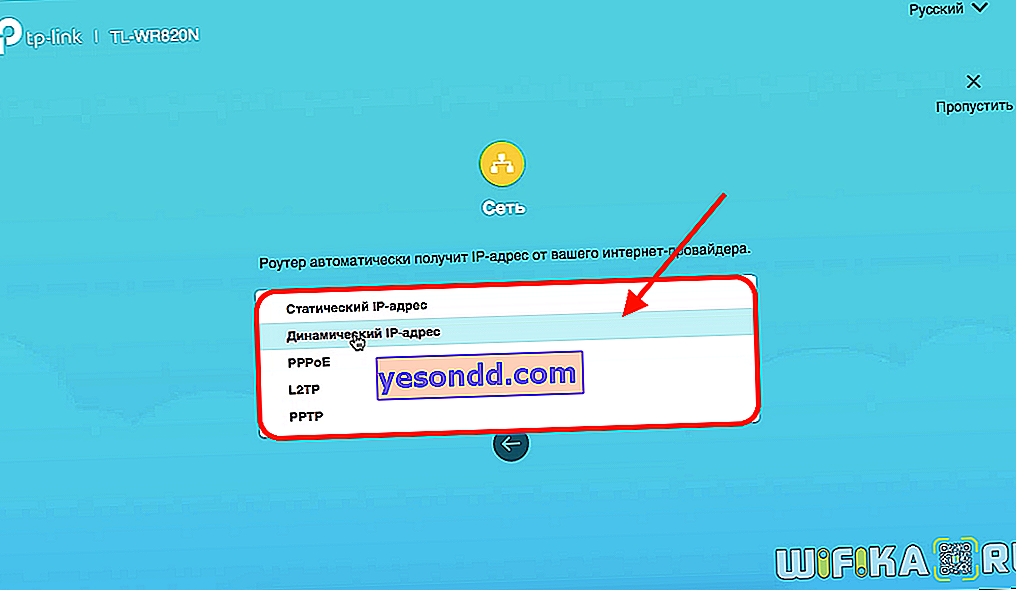
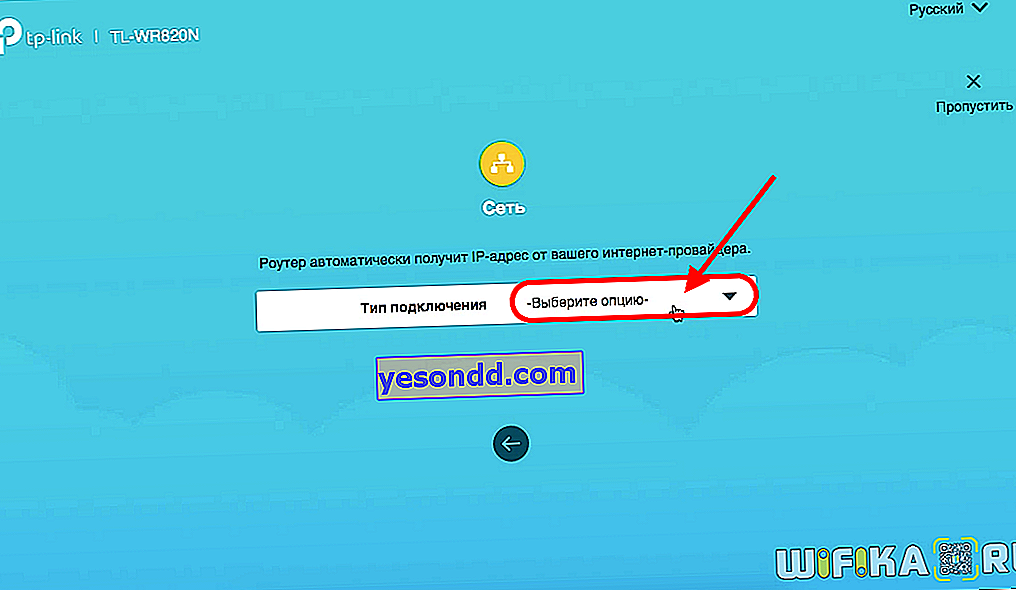
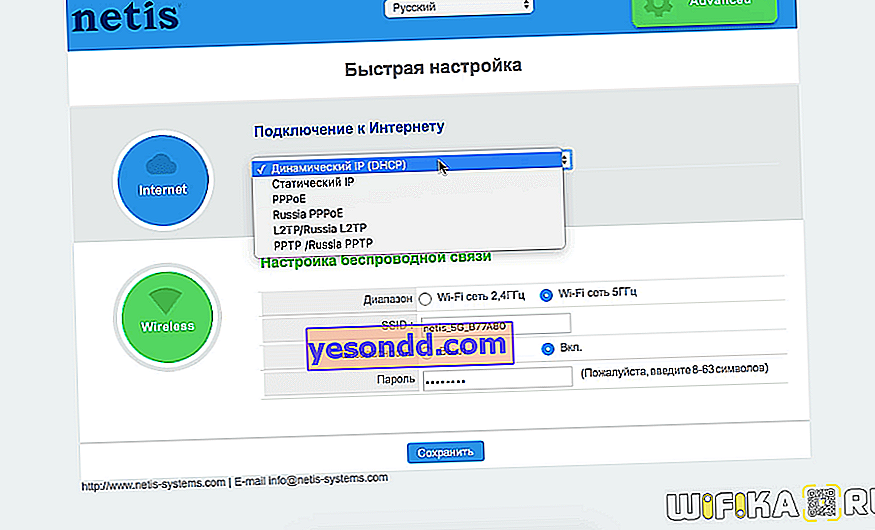
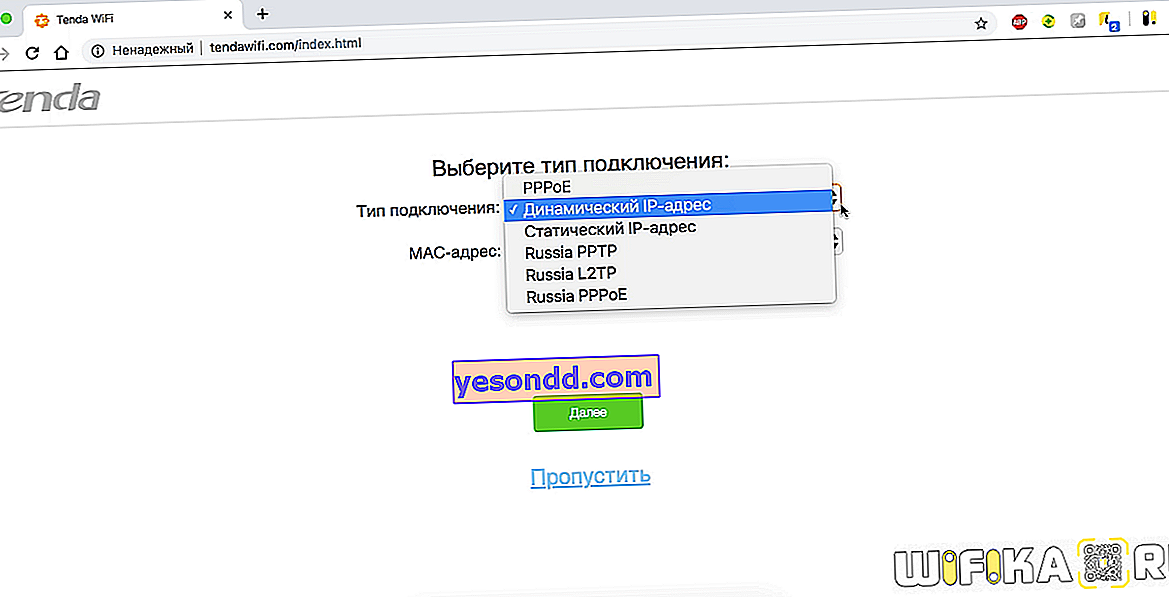

Aujourd'hui, c'est tout ce que je voulais vous dire sur l'activation d'un serveur DHCP sur un routeur et la mise en place d'une connexion sur un ordinateur sous Windows 10, 7 ou 8. Si vous avez des questions, vous pouvez les poser dans les commentaires.
